Objectif
Cet article fournit des instructions sur la façon d'attribuer un port à un ou plusieurs VLAN dans le commutateur de la gamme Cisco Business 250 ou 350.
Périphériques pertinents | Version logicielle
Introduction
Un réseau local virtuel (VLAN) vous permet de segmenter logiquement un réseau local (LAN) en différents domaines de diffusion. Dans les scénarios où des données sensibles peuvent être diffusées sur un réseau, des VLAN peuvent être créés pour améliorer la sécurité en dirigeant une diffusion sur un VLAN spécifique. Seuls les utilisateurs appartenant à un VLAN peuvent accéder aux données sur ce VLAN et les manipuler. Les VLAN peuvent également être utilisés pour améliorer les performances en réduisant le besoin d’acheminer des diffusions et des multidiffusions vers des destinations inutiles.
Un VLAN permet à un groupe d’hôtes qui ne sont pas connectés au même commutateur de communiquer comme s’ils se trouvaient sur le même domaine de diffusion. Une interface qui a du trafic VLAN doit avoir les VLAN assignés à cette interface, ou des paquets peuvent être abandonnés. Lorsque le protocole GVRP (Generic Attribute Registration Protocol) est activé pour une interface, les VLAN peuvent être affectés dynamiquement et il n'est pas nécessaire de les affecter manuellement.
Cet article fournit des instructions sur la façon d'attribuer un port à un ou plusieurs VLAN dans le commutateur de la gamme Cisco Business 250 ou 350.
Configurer l’appartenance VLAN d’une interface
Étape 1. Connectez-vous à l’utilitaire Web de votre commutateur, puis sélectionnez VLAN Management > Port VLAN Membership.
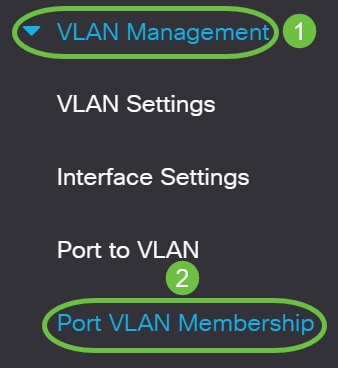
Étape 2. Choisissez le type d’interface (Port ou LAG) et cliquez sur Go.
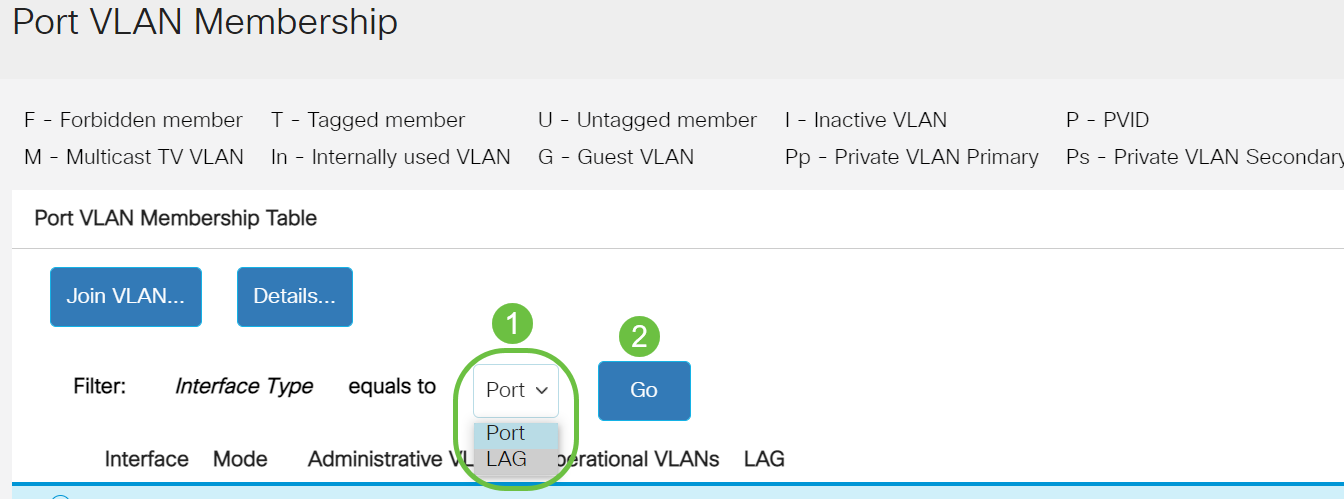
Les champs suivants sont affichés pour toutes les interfaces du type sélectionné :
- Interface - ID de port ou LAG.
- Mode : mode VLAN d'interface sélectionné dans la page Interface Settings.
- Administrative VLANs : liste déroulante qui affiche tous les VLAN dont l'interface peut être membre.
- VLAN opérationnels : liste déroulante qui affiche tous les VLAN dont l'interface est actuellement membre.
- LAG : si l'interface sélectionnée est Port, elle affiche le LAG dont elle est membre.
Remarque : Dans cet exemple, Port est sélectionné.
Étape 3. Cliquez sur la case d’option d’un port que vous souhaitez configurer.
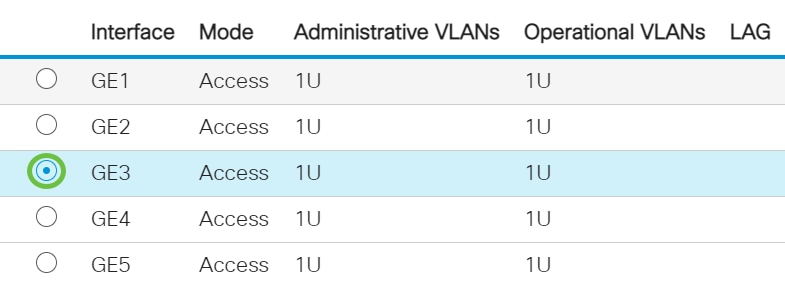
Remarque : Dans cet exemple, GE3 est choisi.
Étape 4. Cliquez sur le bouton Join VLAN.
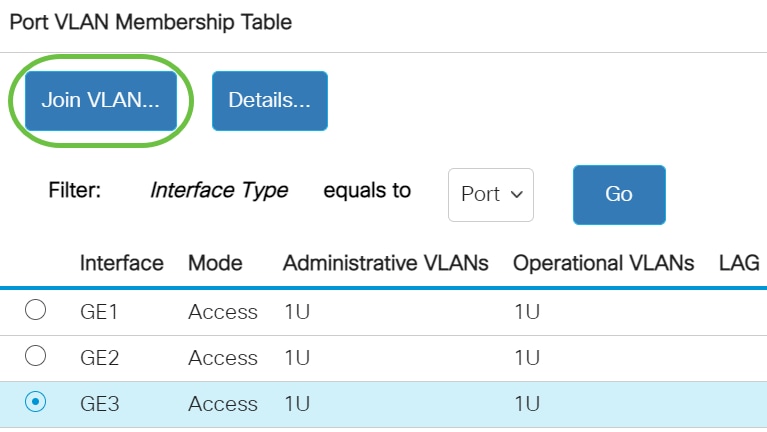
Étape 5. Assurez-vous que le port ou LAG approprié est sélectionné dans la zone Interface.
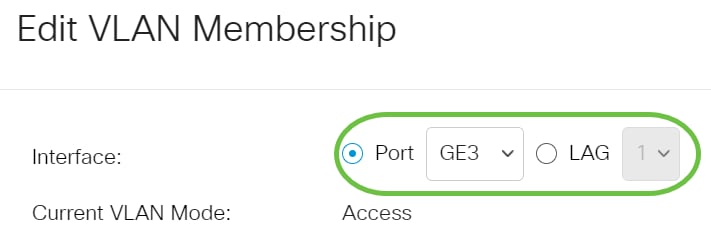
Remarque : Le mode VLAN actuel affiche le mode VLAN du port qui a été choisi dans la page Interface Settings. Dans cet exemple, le mode est défini sur Access. Pour en savoir plus sur la configuration de cette fonctionnalité, cliquez ici pour obtenir des instructions.
Étape 6. Sélectionnez un ID de VLAN d’accès dans la liste déroulante. Lorsque le port est en mode d'accès, il est membre du VLAN d'accès. La valeur par défaut est 1.

Remarque : Dans cet exemple, le VLAN 20 est choisi.
Étape 7. Choisissez un VLAN TV multidiffusion dans la liste déroulante. Lorsque le port est en mode d'accès, il est membre du VLAN TV multidiffusion. La valeur par défaut est None.
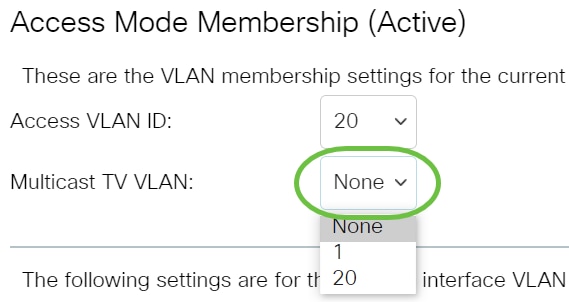
Les paramètres suivants concernent les modes VLAN d'interface inactifs. Ces effets seront enregistrés, mais ne prendront effet que lorsque le mode VLAN de l'interface aura été modifié dans la page VLAN Interface Settings. Pour en savoir plus sur la configuration de cette fonctionnalité, cliquez ici pour obtenir des instructions.
Étape 8. Choisissez un ID de VLAN natif dans la liste déroulante. Lorsque le port est en mode Trunk, il est membre du VLAN natif. La valeur par défaut est 1.
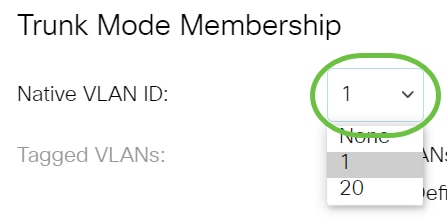
Étape 9. Lorsque le port est en mode Trunk, il est membre des VLAN balisés. Choisissez l'une des options suivantes :
- Tous les VLAN : lorsque le port est en mode Trunk, il est membre de tous les VLAN.
- Défini par l'utilisateur : lorsque le port est en mode Trunk, il est membre des VLAN qui sont entrés dans ce champ.
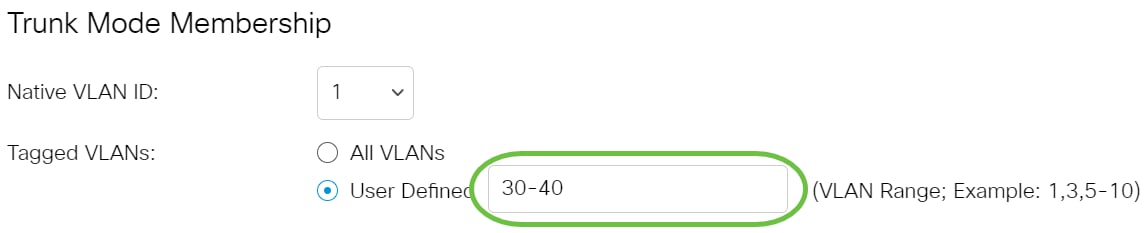
Remarque : Dans cet exemple, Défini par l'utilisateur est sélectionné et les VLAN 30 à 40 sont utilisés.
Étape 10. Entrez l’ID de VLAN dans le champ Untagged VLANs. Lorsque le port est en mode Général, il est membre non balisé de ce VLAN.

Remarque : Dans cet exemple, le VLAN 1 est utilisé.
Étape 11. Entrez l’ID de VLAN dans le champ Tagged VLANs. Lorsque le port est en mode Général, il sera un membre balisé de ce VLAN.

Remarque : Dans cet exemple, le VLAN 30 est utilisé.
Étape 12. Entrez l’ID de VLAN dans le champ Forbidden VLAN. Lorsque le port est en mode Général, l'interface n'est pas autorisée à joindre le VLAN même à partir de l'enregistrement GVRP. Lorsqu'un port n'est membre d'aucun autre VLAN, l'activation de cette option sur le port fait du port une partie du VLAN interne 4095 qui est un ID de VLAN (VID) réservé.
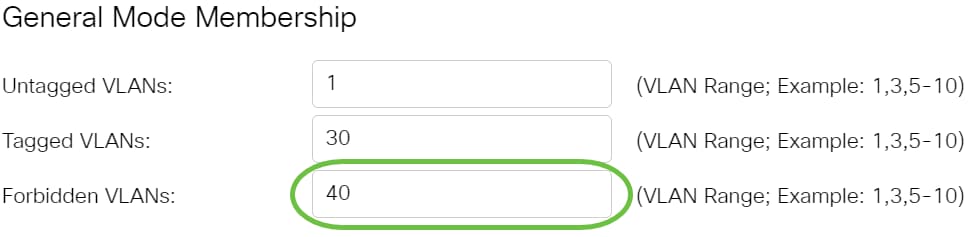
Remarque : Dans cet exemple, le VLAN 40 est utilisé.
Étape 13. Choisissez un ID de VLAN dans la liste déroulante General PVID. Lorsque le port est en mode Général, il est membre de ces VLAN. La valeur par défaut est 1.
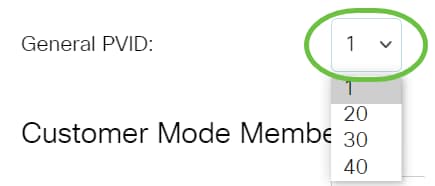
Étape 14. (Facultatif) Choisissez un ID de VLAN dans la liste déroulante Customer VLAN ID. Lorsque le port est en mode Client, il est membre de ce VLAN.
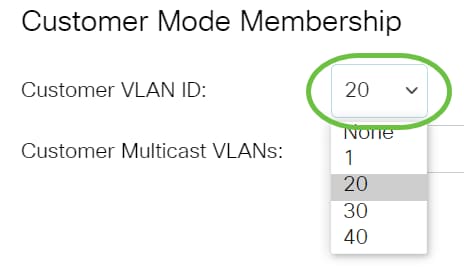
Remarque : Dans cet exemple, le VLAN 20 est choisi.
Étape 15. (Facultatif) Entrez l’ID de VLAN dans le champ Customer Multicast VLANs. Lorsque le port est en mode Client, il est membre de ce VLAN TV multidiffusion.
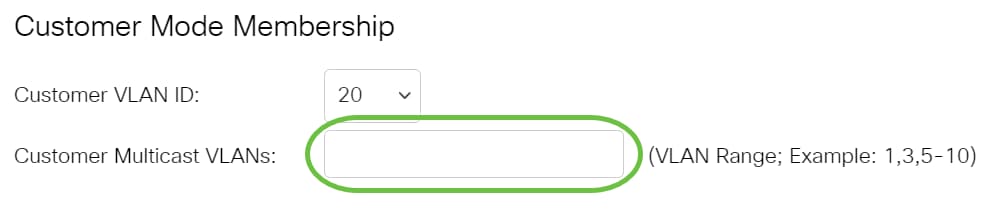
Remarque : Dans cet exemple, aucun ID de VLAN n'est entré.
Étape 16. Cliquez sur Apply (appliquer), puis sur Close (fermer).
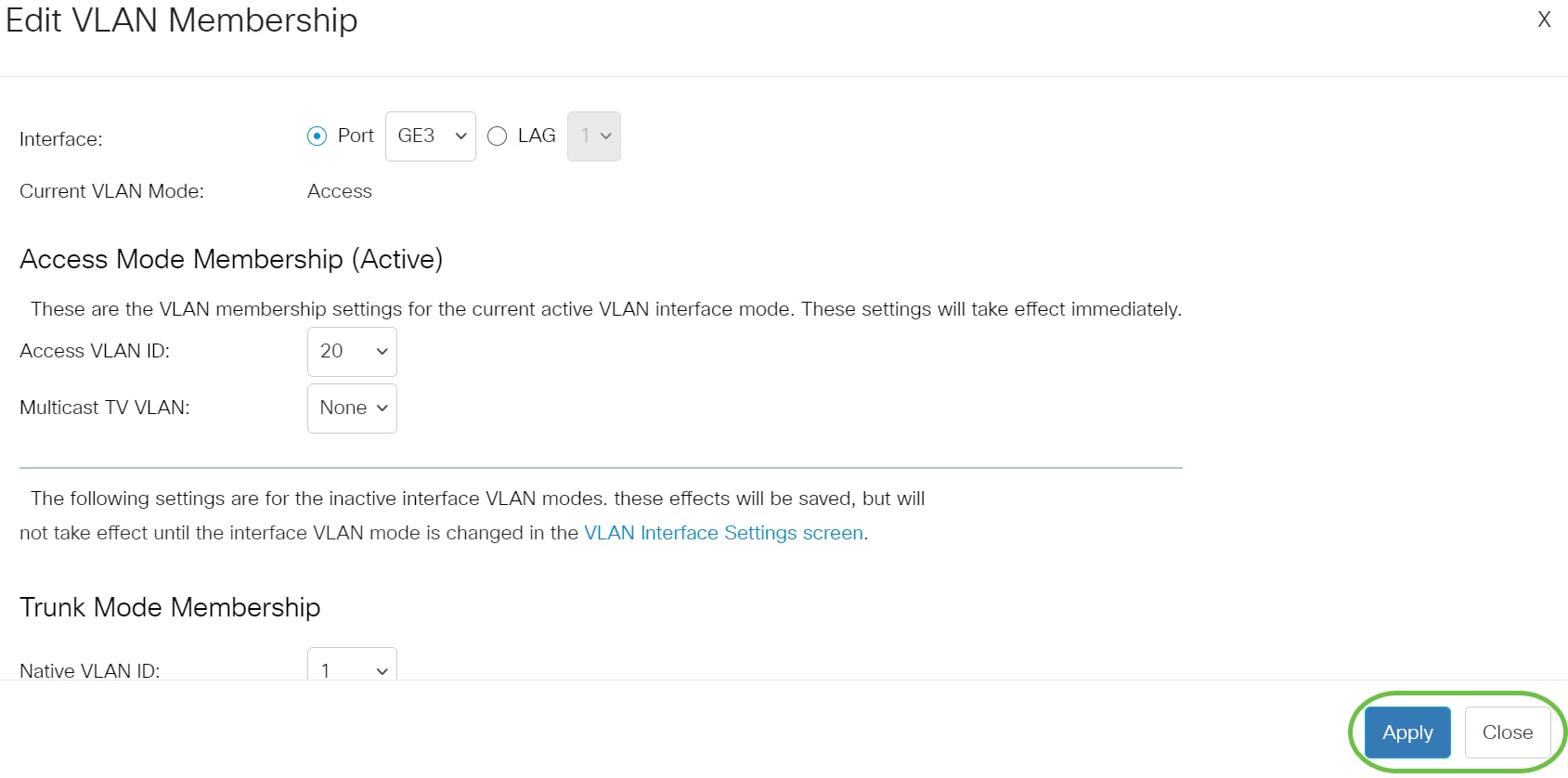
Étape 17. (Facultatif) Cliquez sur Save pour enregistrer les paramètres dans le fichier de configuration initiale.
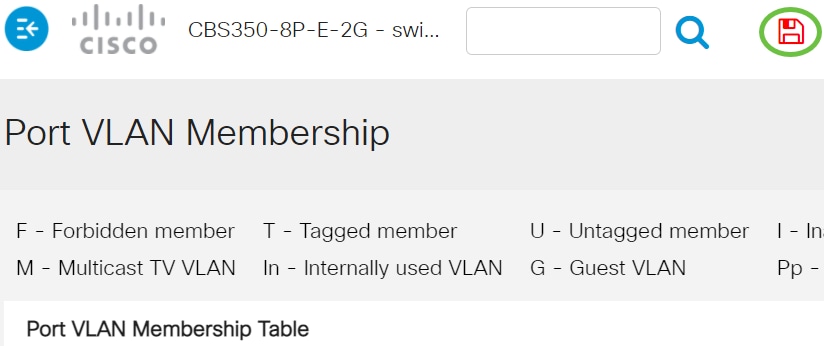
Vous avez maintenant attribué un port à un ou plusieurs VLAN dans le commutateur.
Vous recherchez plus d'informations sur les VLAN de vos commutateurs professionnels Cisco ? Pour plus d'informations, consultez l'un des liens suivants.
Squelette d'article avec contenu
Objectif
Cet article fournit des instructions sur la configuration d'un VLAN d'interface en tant que port d'accès ou d'agrégation sur votre commutateur de la gamme Cisco Business 350 via l'interface de ligne de commande (CLI).
Introduction
Un réseau local virtuel (VLAN) vous permet de segmenter logiquement un réseau local (LAN) en différents domaines de diffusion. Dans les scénarios où des données sensibles peuvent être diffusées sur un réseau, des VLAN peuvent être créés pour améliorer la sécurité en dirigeant une diffusion sur un VLAN spécifique. Seuls les utilisateurs appartenant à un VLAN peuvent accéder aux données sur ce VLAN et les manipuler.
Vous pouvez configurer les ports et spécifier si un port doit être en mode « access » (accès) ou « trunk » (liaisons), et attribuer des ports spécifiques aux VLAN.
Un VLAN est un réseau qui est généralement segmenté par fonction ou application. Les VLAN se comportent comme des réseaux locaux physiques, mais vous pouvez regrouper des hôtes même s’ils ne sont pas physiquement situés au même endroit. Un port de commutation peut appartenir à un VLAN. Les paquets en monodiffusion, diffusion et multidiffusion sont transférés et acheminés par les ports du même VLAN.
Les VLAN peuvent également être utilisés pour améliorer les performances en réduisant le besoin d’acheminer des diffusions et des multidiffusions vers des destinations inutiles. Il facilite également la configuration du réseau en connectant logiquement les appareils sans les déplacer physiquement.
Cliquez ici pour apprendre comment configurer les paramètres de VLAN sur votre commutateur à l’aide de l’utilitaire Web. Cliquez ici pour obtenir des instructions basées sur l’interface de ligne de commande.
L'image ci-dessous présente un commutateur CBS350 configuré avec les VLAN suivants :
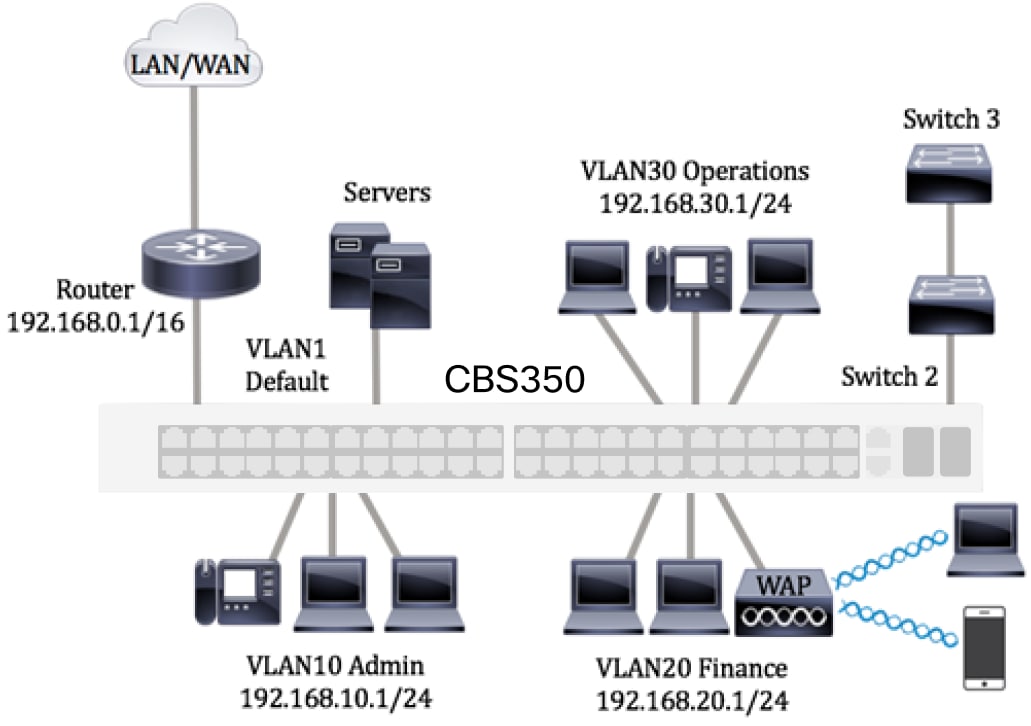
- VLAN1 – Il s’agit du VLAN par défaut. Le commutateur est connecté au routeur par l’intermédiaire de ce VLAN. Il peut être utilisé, mais il ne peut pas être modifié ni supprimé.
- VLAN10 – Réseau virtuel pour le service administratif. L’adresse réseau est 192.168.10.1 avec le masque de sous-réseau 255.255.255.0 ou /24.
- VLAN20 – Réseau virtuel pour le service des finances. L’adresse réseau est 192.168.20.1 avec le masque de sous-réseau 255.255.255.0 ou /24.
- VLAN30 – Réseau virtuel pour le service des opérations. L’adresse réseau est 192.168.30.1 avec le masque de sous-réseau 255.255.255.0 ou /24.
Dans un réseau plus vaste, les VLAN configurés avec des interfaces attribuées comme ports d’accès et de liaisons sur les commutateurs pourraient ressembler à ceci :

Les modes des ports sont définis comme suit :
- Port d’accès – Les cadres reçus sur l’interface sont supposés ne pas avoir de balise de VLAN et sont attribués au VLAN spécifié. Les ports d’accès sont principalement utilisés pour les hôtes et ne peuvent acheminer du trafic que pour un seul VLAN.
- Port de liaisons – Les cadres reçus sur l’interface sont supposées avoir des balises VLAN. Les ports de liaisons sont destinés aux liaisons entre les commutateurs ou d’autres appareils réseau et peuvent transporter du trafic pour plusieurs VLAN.
Remarque : Par défaut, toutes les interfaces sont en mode de liaisons, ce qui signifie qu’elles peuvent acheminer le trafic pour tous les VLAN. Cliquez ici pour savoir comment attribuer un VLAN d’interface comme port d’accès ou de liaisons à l’aide de l’utilitaire Web du commutateur.
Suivez ces directives pour configurer les VLAN :
1. Créez les VLAN. Cliquez ici pour apprendre comment configurer les paramètres de VLAN sur votre commutateur à l’aide de l’utilitaire Web. Cliquez ici pour obtenir des instructions basées sur l’interface de ligne de commande.
2. (Facultatif) Définissez la configuration VLAN souhaitée pour les ports. Cliquez ici pour obtenir des instructions sur la configuration des paramètres d’interface de VLAN sur votre commutateur à l’aide de l’utilitaire Web. Cliquez ici pour obtenir des instructions basées sur l’interface de ligne de commande.
3. Attribuez des interfaces aux VLAN. Cliquez ici pour obtenir des instructions sur la façon d’attribuer des interfaces aux VLAN à l’aide de l’utilitaire Web de votre commutateur.
4. (Facultatif) Configurez des groupes VLAN sur votre commutateur. Vous pouvez configurer n’importe quel des éléments suivants :
- Présentation des groupes de VLAN basés sur l’adresse MAC – Cliquez ici pour obtenir des instructions sur la configuration des groupes de VLAN basés sur l’adresse MAC à l’aide de l’utilitaire Web de votre commutateur. Cliquez ici pour obtenir des instructions basées sur l’interface de ligne de commande.
- Présentation des groupes de VLAN basés sur le sous-réseau – Cliquez ici pour obtenir des instructions sur la configuration des groupes de VLAN basés sur le sous-réseau à l’aide de l’utilitaire Web de votre commutateur. Cliquez ici pour obtenir des instructions basées sur l’interface de ligne de commande.
- Présentation des groupes de VLAN basés sur le protocole – Cliquez ici pour obtenir des instructions sur la configuration des groupes de VLAN basés sur le protocole à l’aide de l’utilitaire Web de votre commutateur. Cliquez ici pour obtenir des instructions basées sur l’interface de ligne de commande.
5. (Facultatif) Configurez les paramètres VLAN TV sur votre commutateur. Vous pouvez configurer n’importe quel des éléments suivants :
- TV de VLAN sur port d’accès en multidiffusion – Cliquez ici pour obtenir des instructions sur la façon de configurer le TV de VLAN sur port d’accès en multidiffusion à l’aide de l’utilitaire Web de votre commutateur.
- TV de VLAN sur port client en multidiffusion – Cliquez ici pour obtenir des instructions sur la façon de configurer le TV de VLAN sur port client en multidiffusion au moyen de l’utilitaire Web de votre commutateur.
Périphériques pertinents | Version logicielle
Configurer les paramètres d’interface de VLAN sur le commutateur au moyen de l’interface de ligne de commande
Configurer l’interface comme port d’accès et l’attribuer au VLAN
Étape 1. Connectez-vous à la console du commutateur. Le nom d’utilisateur et le mot de passe par défaut sont cisco/cisco. Si vous avez configuré un nouveau nom d’utilisateur ou mot de passe, saisissez plutôt ces identifiants.

Les commandes peuvent varier en fonction du modèle exact de votre appareil.
Étape 2. Utilisez la commande suivante pour afficher le VLAN actuel sur le commutateur :
CBS350#show vlan
Étape 3. Dans le mode d’exécution privilégié du commutateur, utilisez la commande suivante pour accéder au mode de configuration globale :
CBS350#configure terminal
Étape 4. En mode de configuration globale, utilisez la commande suivante pour saisir le contexte de configuration d’interface :
CBS350(config)#interface [interface-id | range vlan vlan-range]
Les options sont les suivantes :
- interface-id – Spécifie un ID d’interface à configurer.
- range vlan vlan-range – Spécifie une liste de VLAN. Séparez les VLAN non consécutifs par une virgule et sans espace. Utilisez un tiret pour désigner une plage de VLAN.
Étape 5. Dans le contexte de la configuration de l’interface, utilisez la commande switchport mode pour configurer le mode d’appartenance au VLAN.
CBS350(config-if-range)#switchport mode access
Étape 6. Utilisez la commande switchport access vlan pour attribuer le port ou la plage de ports aux ports d’accès. Un port en mode d’accès ne peut avoir qu’un seul VLAN configuré sur l’interface qui ne peut acheminer du trafic que pour un seul VLAN.
CBS350(config-if-range)#switchport access vlan [vlan-id | none]
Les options sont les suivantes :
- vlan-id – Spécifie le VLAN pour lequel le port est configuré.
- none – Spécifie que le port d’accès ne peut appartenir à aucun VLAN.
Étape 7. (Facultatif) Utilisez la commande suivante pour rétablir le port ou la plage de ports sur le VLAN par défaut :
CBS350(config-if-range)#no switchport access vlan
Étape 8. Utilisez la commande suivante pour quitter le contexte de configuration d’interface :
CBS350(config-if-range)#exit
Étape 9. (Facultatif) Répétez les étapes 4 à 6 pour configurer davantage de ports d’accès et les attribuer aux VLAN correspondants.
Étape 10. Utilisez la commande end pour revenir au mode d’exécution privilégié :
CBS350(config-if)#end
Étape 11. (Facultatif) Utilisez la commande suivante pour afficher les ports configurés sur les VLAN :
CBS350#show vlan
Les ports configurés doivent être affichés en fonction des VLAN attribués.
Étape 12. (Facultatif) Dans le mode d’exécution privilégié du commutateur, exécutez la commande suivante pour enregistrer les paramètres configurés dans le fichier de configuration de démarrage :
CBS350#copy running-config startup-config
Étape 13. (Facultatif) Appuyez sur Y pour Yes (oui) ou sur N pour No (non) sur le clavier lorsque l’invite « Overwrite file [startup-config]… » s’affiche.
Vous devriez maintenant avoir configuré les interfaces de votre commutateur comme ports d’accès et les avoir attribués à leurs réseaux locaux virtuels correspondants.
Configurer l’interface comme port de liaisons et l’attribuer au VLAN
Étape 1. Dans le mode d’exécution privilégié du commutateur, utilisez la commande suivante pour accéder au mode de configuration globale :
CBS350#configure terminal
Étape 2. En mode de configuration globale, utilisez la commande suivante pour saisir le contexte de configuration d’interface :
CBS350#interface [interface-id | range vlan vlan-range]
Les options sont les suivantes :
- interface-id – Spécifie un ID d’interface à configurer.
- range vlan vlan-range – Spécifie une liste de VLAN. Séparez les VLAN non consécutifs par une virgule et sans espace. Utilisez un tiret pour désigner une plage de VLAN.
Étape 3. Dans le contexte de la configuration de l’interface, utilisez la commande switchport mode pour configurer le mode d’appartenance au VLAN.
CBS350(config-if)#switchport mode trunk
Étape 4. (Facultatif) Utilisez la commande suivante pour rétablir le port sur le VLAN par défaut :
CBS350(config-if)#no switchport mode trunk
Étape 5. Utilisez la commande switchport trunk allowed vlan pour spécifier les VLAN auxquels le port appartient lorsque son mode est configuré comme liaisons.
CBS350(config-if)#switchport trunk allowed vlan [all | none | add vlan-list | remove vlan-list | except vlan-list]
Les options sont les suivantes :
- all – Spécifie tous les VLAN de 1 à 4094. À tout moment, le port appartient à tous les VLAN existants à ce moment-là.
- none – Spécifie une liste de VLAN vide. Le port n’appartient à aucun VLAN.
- add vlan-list – Liste des ID de VLAN à ajouter au port. Séparez les ID de VLAN non consécutifs par une virgule et sans espace. Utilisez un trait d’union pour désigner une plage d’ID.
- remove vlan-list – Liste des ID de VLAN à supprimer d’un port. Séparez les ID de VLAN non consécutifs par une virgule et sans espace. Utilisez un trait d’union pour désigner une plage d’ID.
- except vlan-list – Liste des ID de VLAN, y compris tous les VLAN de la plage 1 à 4094, à l’exception des VLAN appartenant à vlan-list.
Étape 6. Utilisez la commande suivante pour quitter le contexte de configuration d’interface :
CBS350(config-if)#exit
Étape 7. (Facultatif) Utilisez la commande suivante pour rétablir le port ou la plage de ports sur le VLAN par défaut :
CBS350(config-if)#no switchport trunk allowed vlan
Étape 8. (Facultatif) Répétez les étapes 2 à 6 pour configurer davantage de ports de liaisons et les attribuer aux VLAN correspondants.
Étape 9. Utilisez la commande end pour revenir au mode d’exécution privilégié :
CBS350(config-if)#end
Étape 10. (Facultatif) Utilisez la commande suivante pour afficher les ports configurés sur les VLAN :
CBS350#show vlan
Remarque : Les ports configurés doivent être affichés en fonction des VLAN attribués.
Étape 11. (Facultatif) Dans le mode d’exécution privilégié du commutateur, exécutez la commande suivante pour enregistrer les paramètres configurés dans le fichier de configuration de démarrage :
CBS350#copy running-config startup-config
Étape 12. (Facultatif) Appuyez sur Y pour Yes (oui) ou sur N pour No (non) sur le clavier lorsque l’invite « Overwrite file [startup-config]… » s’affiche.
Vous venez de configurer les interfaces de votre commutateur Cisco Business 350 en tant que ports trunk et de les affecter aux VLAN correspondants.
Important : Pour procéder à la configuration des paramètres de groupe de VLAN sur votre commutateur, suivez les directives ci-dessus.
Vous recherchez plus d'informations sur les VLAN de vos commutateurs professionnels Cisco ? Pour plus d'informations, consultez l'un des liens suivants.
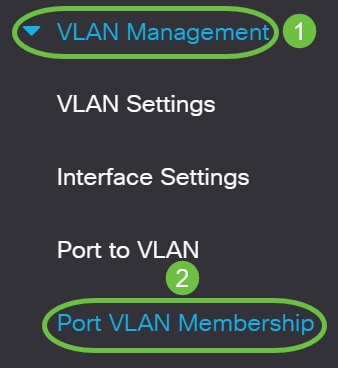
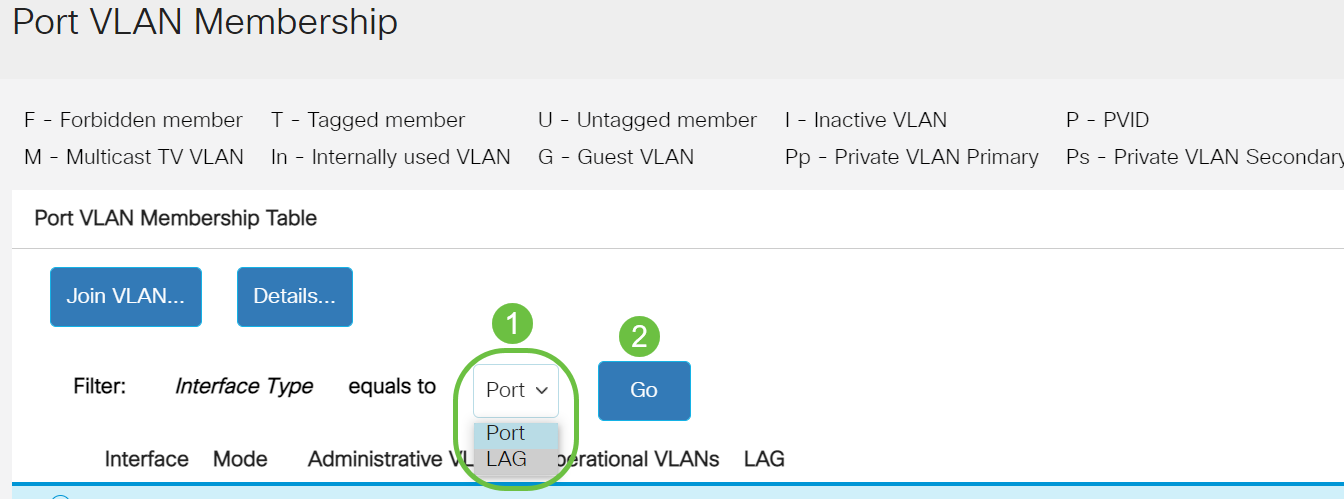
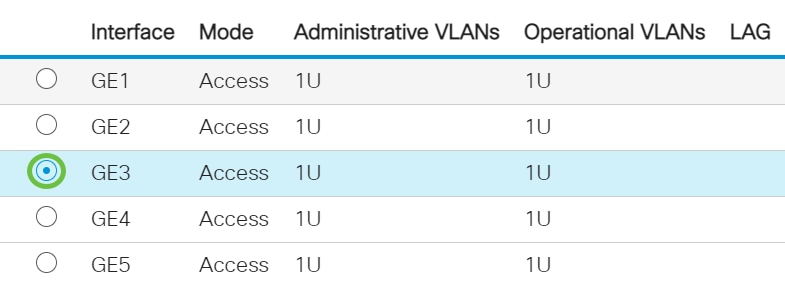
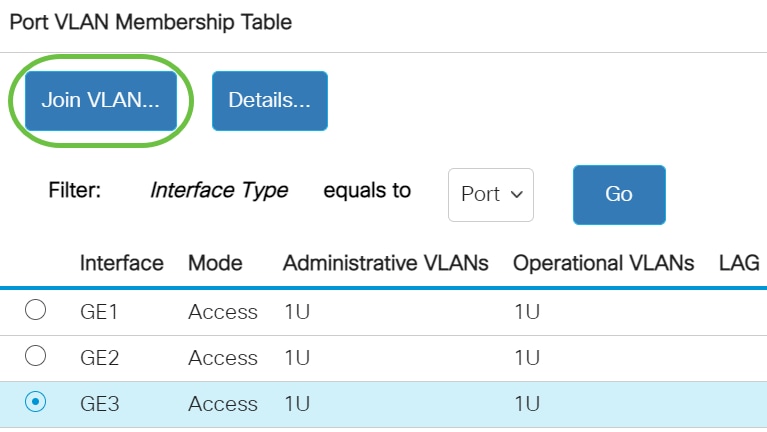
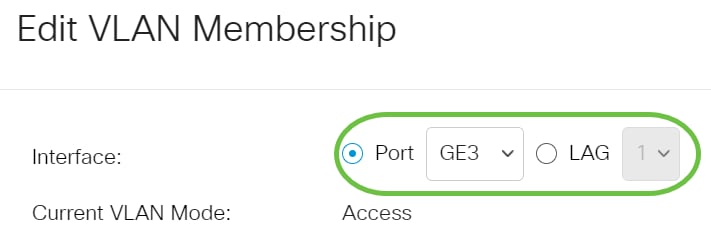

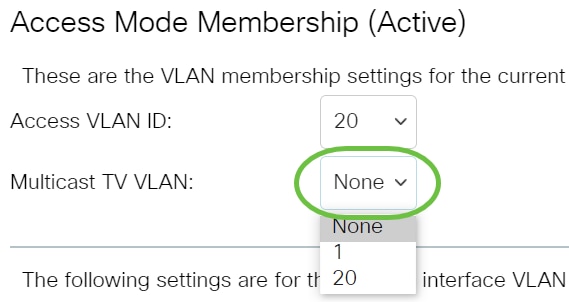
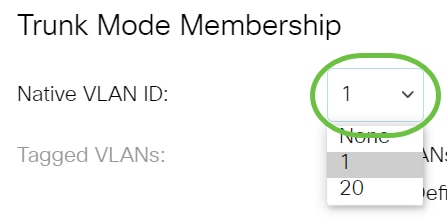
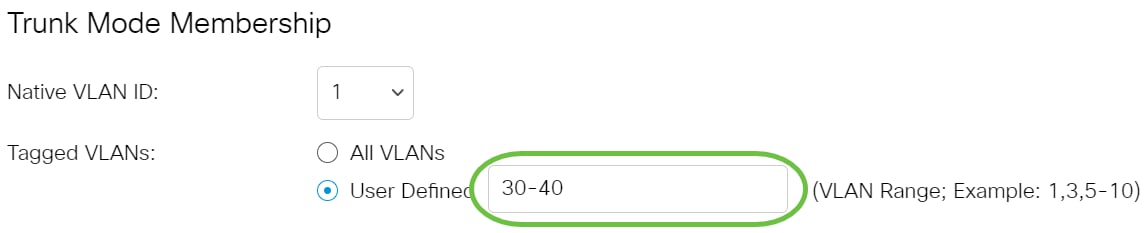


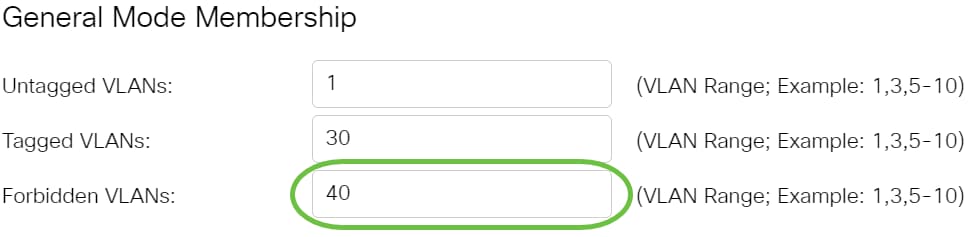
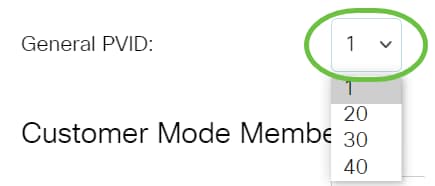
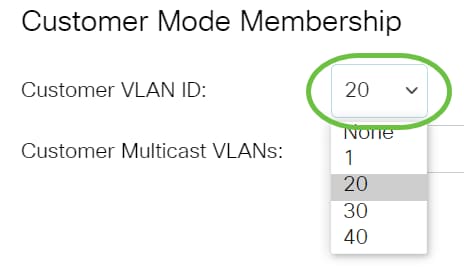
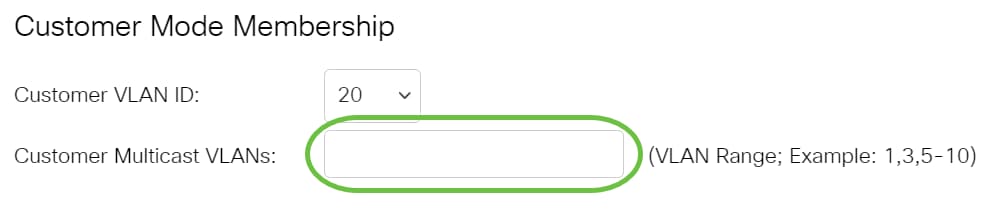
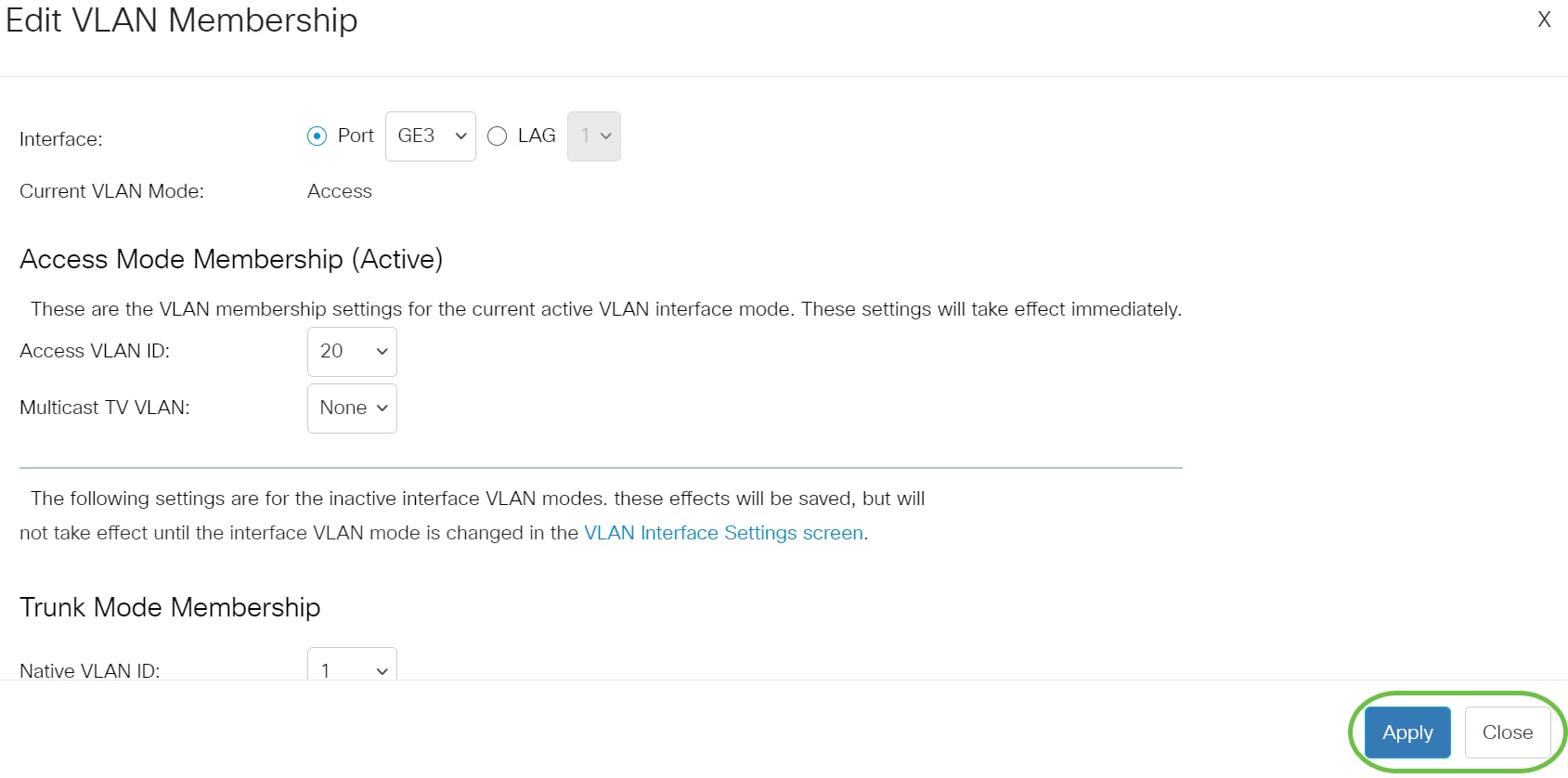
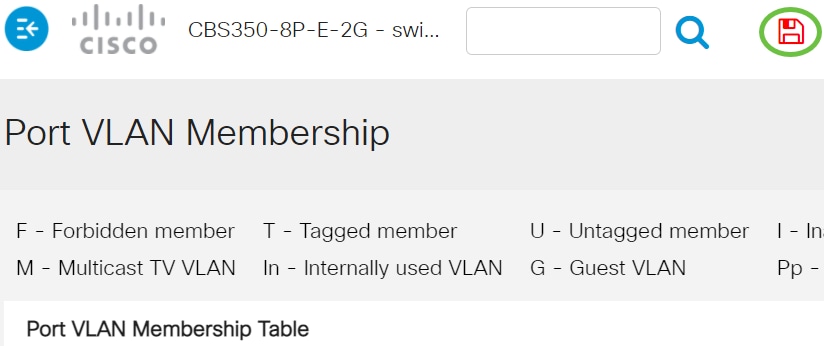

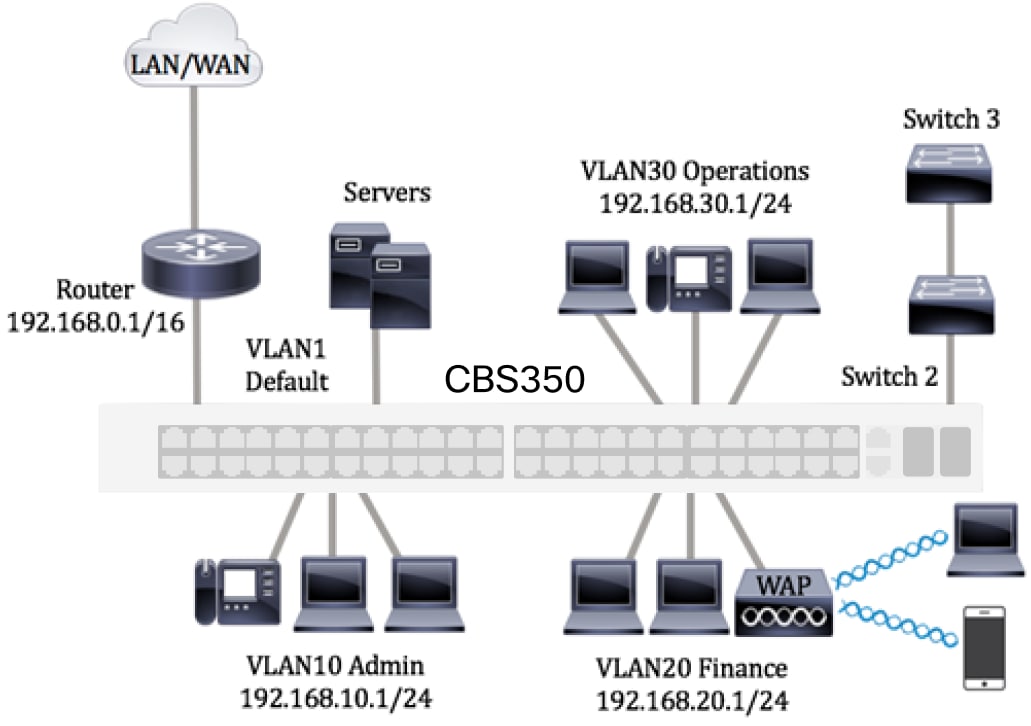


 Commentaires
Commentaires